- 1. Schrittfolge
- 2. Mögliche weitere Schritte:
- 3. Andere Möglichkeiten
- 4. Die Superlösung
- 5. Alle Seiten zum Thema HDR
Schrittfolge
- Ebene mit Ausgangsbild (hat in der Regel den Namen Hintergrund) duplizieren, diese neue Ebene in Overlay umbenennen
- Für Ebene Overlay Blendmodus auf Überlagern (englisch: Overlay) einstellen
Korrekturen>>Schwarz/Weißauf Ebene Overlay anwendenEffekte>>Unschärfe und Weichzeichner>>Gaußscher Weichzeichnerauf Ebene Overlay anwenden, Parameter für Gaußschen Weichzeichner 100, das kann man aber experimentell variieren.Korrekturen>>Farben umkehrenauf Ebene Overlay anwenden- Ebene mit Ausgangsbild (hat in der Regel den Namen Hintergrund) noch einmal duplizieren, diese neue Ebene in Color Burn umbenennen und ganz nach oben verschieben
- Für Ebene Color Burn Blendmodus auf Farbig nachbelichten (englisch: Color Burn) einstellen
- Auf Ebene Color Burn den HighPass-Filter (Plugin von cookies im Menü
Effekte>>Foto) anwenden, Parameter sind Blur Mode: Gaussian Blur, Radius: 50, High Pass Sharpen: 0, Sharping Image: nein, Grayscale: nein - Ebenen zusammenfassen, dieser Schritt kann auch entfallen und man verwendet einfach
Datei>>Speichern unter. Man vergibt einen anderen Dateinamen und speichert die Datei als PNG oder JPG. Dann wird automatisch zusammengefasst und die PDN-Datei bleibt für mögliche Anpassungen erhalten.
Ich habe diese Schrittfolge auf dieses Ausgangsbild angewandt:

Das Ergebnis sieht dann so aus:
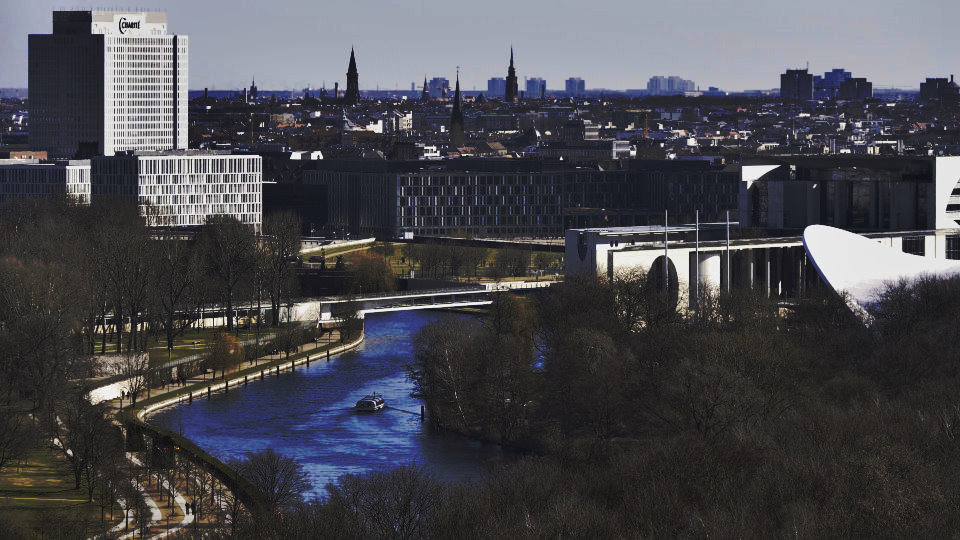
Mögliche weitere Schritte:
Korrekturen>>Farbton/Sättigungauf Ebene Color Burn (vor dem Zusammenfassen)Korrekturen>>Kurvenauf die zusammengefasste Ebene
Andere Möglichkeiten
Andere Möglichkeiten habe ich zur Anwendung eines Pseudo-HDR-Effektes habe ich gesondert dargelegt.
Die Superlösung
HDR bzw. Pseudo-HDR soll ja dazu dienen, aus dem original ein besseres Foto zu machen. Die allerbeste Lösung für ein wenig optimales Foto ist jedoch: Mach ein neues!